Apache-/MySQL-Server
- So geht's: Daten vom eigenen Homeserver streamen
- Apache-/MySQL-Server
- Smartphone-Anmeldung
Ampache installieren ...
Ampache installieren
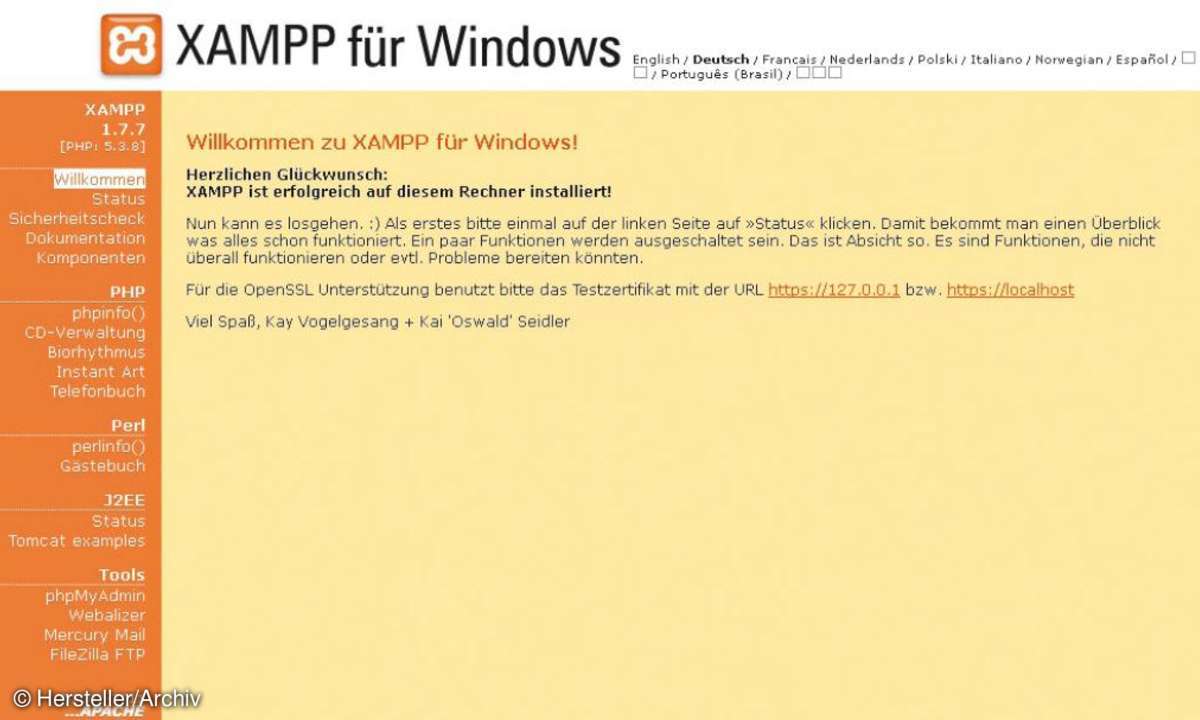
Um Ampache auf dem Apache-/MySQL-Server zu installieren, laden Sie sich zunächst das tar.gz-Paket von der Ampache-Seite herunter. Da die zu Redaktionsschluss verfügbaren Pakete noch Probleme mit Zeichensätzen in den ID3Tags hatten, wurde empfohlen, weder die Stable-, noch die Development-Version 3.6-Alpha1, sondern den Nightly-Build herunterzuladen.
Entpacken Sie das Archiv (etwa mit 7-zip) - zuerst das gz, dann das darin enthaltene tar-Archiv, benennen Sie den Ordner von ampache-ampache in ampache um und kopieren Sie ihn in den Ordner c:\xampp\htdocs. Damit ist bereits die Installation von Ampache abgeschlossen.
Ersteinrichtung von Ampache
Öffnen Sie einen Browser und geben Sie folgende Adresse ein: https://localhost/ampache. Sie gelangen zum Startscreen, der Ihnen einen Überblick darüber verschafft, ob alle Voraussetzungen zur Installation von Ampache erfüllt sind. Die Fehlermeldung, dass das PHP Execution Time Limit zu klein eingestellt ist, sorgte bei unseren Tests nicht für Probleme, Sie können aber auch einfach in der c:\xampp\php\php.ini den Parameter max_execution_time entsprechend etwa von 30 auf 60 erhöhen - starten Sie dann Apache neu.
Wählen Sie unten auf der Ampache-Setup-Startseite als Sprache Deutsch aus und klicken Sie auf Start configuration. Geben Sie auf der Folgeseite das im letzten Schritt festgelegte MySQL-Administrationspasswort an, setzen Sie einen Haken in Erstelle Datenbank Benutzer für die neue Datenbank, geben Sie ein weiteres Passwort für ampache an und klicken Sie auf Datenbank einfügen.
Auf der nächsten Seite müssen Sie noch einmal die MySQL-Daten eingeben (Benutzer root mit entsprechendem Passwort) und mit dem Button Write die Ampache-Konfigurationsdatei schreiben.
Im dritten und letzten Schritt legen Sie ein Administrator-Konto an - auch hier ist wieder ein beliebiges Passwort gefragt, mit dem Sie sich in Zukunft an der Ampache-Oberfläche anmelden. Arbeiten Sie mit dem Nightly Build werden Sie zum Schluss eventuell noch auf eine Aktualisierung hingewiesen - ein Klick auf Lied aktualisieren (anscheinend ein Übersetzungsfehler) reicht aus, und die Ersteinrichtung von Ampache ist abgeschlossen. Jetzt können Sie sich auf Ihrem Ampache-Server anmelden.
Kataloge in Ampache erstellen
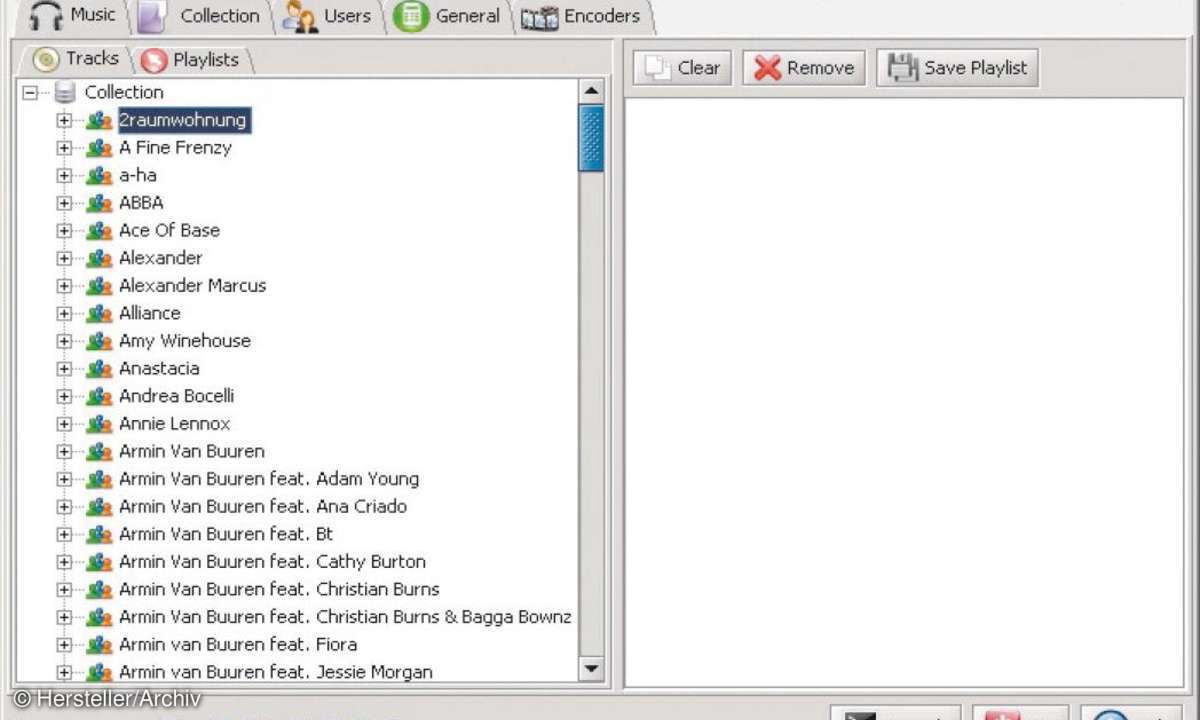
Um Titel mit Ampache abspielen oder streamen zu können, müssen diese zunächst in einem Katalog erfasst werden. Klicken Sie dazu nach der Anmeldung im Menü auf das vorletzte Icon, das einen Rechner darstellt. Klicken Sie dann unter Kataloge auf Einen Katalog hinzufügen. Geben Sie einen beliebigen Katalognamen an, darunter den Pfad zu Ihren MP3s. Den Katalogtyp belassen Sie der Einfachheit halber auf Lokal und die beiden folgenden Felder leer - sie werden nur benötigt, wenn Sie mehrere Ampache-Server miteinander verbinden möchten.
Unter Dateinamen-Muster sowie Verzeichnisnamen-Muster bestimmen Sie, wie Audiodateien in die Datenbank eingebaut werden, die nicht über ID3Tags verfügen. Haben Sie also Titel nach dem Schema 01. Interpret - Titel.mp3 gespeichert, lautet das Muster %T. %a - %t. Ebenso verfahren Sie mit dem Verzeichnisnamen-Muster. Setzen Sie noch einen Haken in Nach Covern suchen, wird auch nach Alben-Covern entweder in den MP3-Dateien selbst oder im gleichen Verzeichnis gesucht.
Mit einem Klick auf Katalog hinzufügen werden Ihre MP3-Dateien gescannt und die Informationen darüber in der Ampache-Datenbank gespeichert.
Musiktitel abspielen
Klicken Sie jetzt auf den Ampache-Home-Button ganz links im Menü und auf einen der Punkte darunter (Song Titles, Alben, Interpreten etc.), bekommen Sie bereits eine umfassende Übersicht über Ihre Sammlung. Ein Klick auf den +-Button, und ein Titel oder ein Album wird zur Abspielliste hinzugefügt.
Klicken Sie jetzt im Playlist-Kasten auf den linken Button, wird die Abspielliste zur Wiedergabe freigegeben. Wie die Titel wiedergegeben werden, legen Sie im Kasten oberhalb der Playlist fest. Bei Stream wird eine Playlist heruntergeladen, die sich schließlich mit dem Windows Media Player oder VLC öffnen lässt - in welchem Format, legen Sie im Ampache-Menu in den Einstellungen bzw. Admin unter Wiedergabeliste fest.
Am gängigsten dürften hier M3U und PLS sein. Wer Flash installiert hat, kann allerdings auch einen integrierten Flash Player nutzen, der sich alternativ über das Dropdown-Menü oben auwählen lässt. Wer Bandbreite schonen will oder Bandbreiten-intensive Musikdaten übertragen will (z.B. FLAC-Dateien), kann die Musikstücke vor dem Streaming auch im Hintergrund transkodieren, sprich: mit niedrigerer Bitrate in Echtzeit ins MP3-Format rekodieren lassen.
Wichtig ist allerdings, dass Sie die Transcoding-Tools wie lame.exe (für MP3) und flac.exe (für FLAC) zunächst in den Ordner c:\xampp\apache\bin kopiert haben. Zudem haben wir in der ampache.cfg.php die erste Zeile transcode_cmd-MP3 durch Voranstellen eines ; auskommentiert und ein paar Zeilen tiefer die auskommentierte gleichnamige Zeile durch Entfernen des Strichpunktes aktiviert, wodurch lame und nicht mp3splt als Encoder verwendet wird.
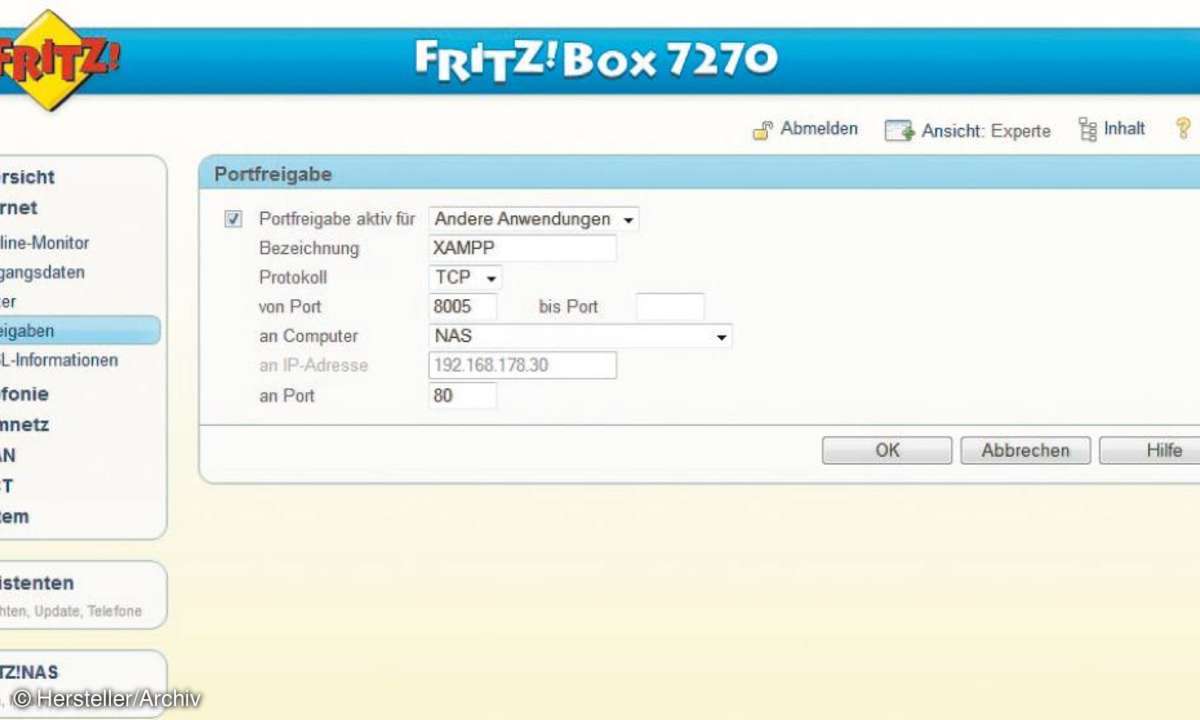
Weitere Einstellungen nehmen Sie im Webfrontend über den Punkt Streaming unter Einstellungen bzw. Admin vor. Wenn Sie Musikdaten für unterschiedliche Geräte mit unterschiedlicher Qualität beschicken wollen, sollten Sie entsprechende User anlegen und über deren Accounts individuell die Transcoding-Bitrate enstellen.
Damit Sie von außen aus auf die Daten zu Hause zugreifen können, müssen Sie natürlich einen entsprechenden Port in Ihrem Router freigeben, denn standardmäßig werden Sie weder mit einem PC, noch mit einem Smartphone auf den Server zugreifen können. Wie Sie Ports bei einer Fritzbox freigeben und dafür sorgen, dass Sie trotz wechselnder IP-Adresse durch den Provider immer Zugriff über eine DNS-Adresse erhalten, haben wir bereits im Tipps & Tricks-Artikel zur Fritzbox erläutert.
Im Fall von Ampache empfehlen wir Ihnen, nicht Port 80, den Standardport, freizugeben. Denn ansonsten weiß jeder, der Ihre dyndns-Adresse kennt oder erraten kann (z.B. https://name.dyndns.org ), dass Sie dort einen XAMPP-Server am laufen haben, der eigentlich nicht für den produktiven Einsatz vorgesehen ist. Wir schlagen daher vor, den Port wie im Screenshot zu sehen umzulenken. Die XAMPP-Oberfläche selbst ist dann aus Sicherheitsgründen zwar nicht mehr erreichbar, wohl aber Ampache.












